De unde știi viteza de Internet pe computer ▁▃▅▆
Întrebarea de la utilizator
Bine ai venit! Spune-mi, m-am conectat la Internet la furnizorul de „xxx“ (cenzurat ☻). Viteza promisa a 50 Mbit \ s, dar viteza reală atunci când descărcarea fișierelor nu se ridică de 1 MB \ e de mai sus. Furnizorul spune că au o rețea bine. Prompt, în ceea ce poate fi cazul, de unde știi viteza reală a Internetului pe un PC?
Toate în toate bune!
Probabil, aproape unul din trei nu este mulțumit cu viteza dvs. de internet - aici ca bani, o mulțime de niciodată, cu atât mai mult - cu atât mai mult doriți.
De fapt, această întrebare este destul de vastă și o referire la acesta nu poate fi răspuns (mai ales că mulți utilizatori sunt confuzi concepte de bază, fără de care este dificil să vorbim despre destulă viteză).
Acest articol descrie modul de a testa viteza de internet și de a afla viteza reală (a nu se confunda cu declarat!). În plus, ia în considerare o serie de aspecte legate, fără de care nici acolo, nici aici. Și așa.
test de Internet de mare viteză ▁▃▅▆
Diferența de viteză între MB \ c Mbit \ s și
Acesta este primul lucru pentru a începe cu acest articol (în opinia mea). Faptul că aproape toți furnizorii de servicii de Internet prin conectarea rata punct Mbit \ e (de exemplu, conexiune la viteze de până la 50 Mbit \ s).
La acel moment, ca programul în care descărcați ceva (torent, browsere, etc.), datele arată o magnitudine diferită: MB \ s (kilobytes \ c).
(valori foarte diferite)
(Viteza maximă reală atunci când este conectat la Internet la o viteză de 50 Mbps \ c)
Din cele de mai sus rezultă o serie de elemente foarte populare.
Ce este de 1 Mbit \ s, cum se traduce viteza de conectare la viteza de download?
In general, 8 biți = 1 octet. Dacă arunci acum unele matematică și chestii, apoi 8 Mbit \ cu ≈1 MB \ s (scade mai mult de la acest 10-15% pentru transferul de informații de serviciu, și pentru a obține viteza reală a Internetului).
De exemplu, vi se promis viteza de conectare la 20 Mbit \ s. Apropo, să acorde o atenție la set-top box pentru a (acest lucru înseamnă, în realitate, viteza va fi mai mic. Acest lucru poate fi văzut în aproape toți furnizorii de servicii de Internet).
Astfel, noi credem 20 Mbps \ s / 8 ≈ 2,5 MB \ s. Dar trebuie să luăm, de asemenea, că numărul de la 10-15% pe deasupra capului de transport, astfel încât viteza maximă real pe care îl obține prin conectarea la furnizorul va fi de aproximativ 2-2.3 MB \ s (este cel pe care îl vedeți în browser-ul dvs., atunci când descărcarea).
De ce furnizorii de Internet nu scrie viteza in MB \ s?
Al doilea - indică viteza de descărcare în MB \ c nu este destul de corect, pentru că în momentul descărcării rețelei este ocupat nu doar descărca fișierul direct în sine, dar, de asemenea, transmiterea de informații de serviciu.
Viteză de descărcare și de viteza de upload. Cateva cuvinte despre ping
De obicei, atunci când se verifică viteza internetului orice test vă va oferi cel puțin trei parametri: viteza de download (denumit uneori ca membru), întoarcere (ieșire), și Ping.
- Diferența dintre descărcarea unui fișier și impactul acesteia. În timpul de boot - descărcați un fișier de pe server (de obicei, sub el și au înțeles pentru majoritatea vitezei de Internet). În timpul reculul - trimite un fișier pe server. De multe ori, din diverse motive, viteza de upload este mai mare decât viteza de descărcare;
- Ping - de data aceasta, pentru care un pachet de la tine vine la un alt calculator (server), și veți obține un răspuns de la el. Este mai mic de data aceasta - cu atât mai bine. Dacă Internet, vedeți numai videoclipuri și citiți pagina de internet - pe ping, practic, toate la fel. Dar pentru gameri - acesta este un indicator foarte important. La ping de mare - poate fi jucat doar într-o listă foarte limitată de jocuri (cu excepția strategia turn-based).
Apropo, vreau doar să adaug că Ping (cum ar fi descărcarea de viteză) pot fi destul de diferite pe servere diferite: un ping este 50ms. pe un alt 500 ms.!
Ceea ce este revendicat viteza de conectare în Windows
Înainte de a trece direct la viteza de testare, recomand sa se uite la proprietățile acestei conexiuni pe Windows, pentru a vedea ce tot ce se poate aștepta. Este posibil ca viteza redusă a Internetului nu este conectat la ISP, și, de exemplu, un router (de exemplu, în cazul în care se află în camera din spate departe de tine - semnalul poate fi rău, și viteză redusă).
Primul lucru pe care îl faci este să deschizi o conexiune de rețea. Pentru a face acest lucru:
- Apăsați butoanele combinație Win + R. pentru a deschide fereastra „Run“;
- tastați ncpa.cpl, apoi apăsați pe Enter.
Cum de a deschide o conexiune de rețea → ncpa.cpl
Fila următoare ar trebui să deschidă conexiunile la rețea, la fel ca în imaginea de mai jos (de altfel, o puteți deschide din Windows Panoul de control: Panou de control \ rețea și conexiuni la Internet \ rețea).
Apoi, selectați o conexiune activă la rețea (de obicei, este „culoare“ și nu are cruci roșii). click pe ea cu butonul din dreapta al mouse-ului și selectați „Status“ (ca în imaginea de mai jos).
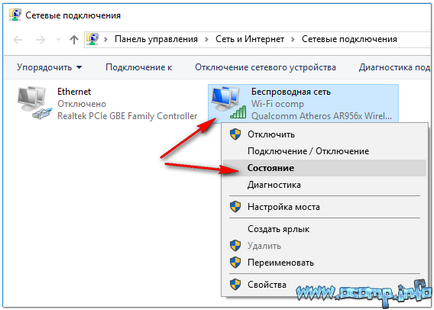
Stare rețea // pentru Windows 10
În fereastra care apare, veți vedea viteza de conectare - în cazul meu a fost de 72,2 Mbit \ s. Ie în cel mai bun caz vă puteți aștepta la aproximativ 7-8 MB \ cu rata reală la care va fi posibil pentru a descărca fișiere.
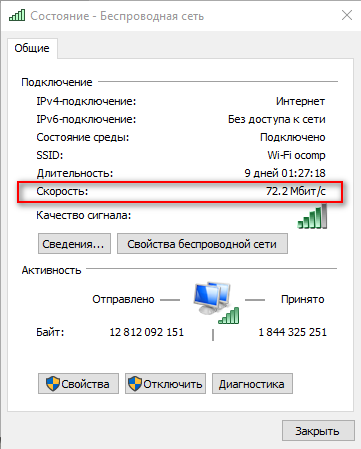
72.2 Mbit \ s - viteza de conectivitate
Important! Ce se poate face înainte de testare și testele?
Pentru a testa lecturi au fost obiective și mai exacte, este recomandat să faceți următoarele:
- Descărcați toate pentru a descărca fișiere în acest moment (sau pauză de descărcări);
- Întrerupeți programele de actualizare antivirus, inclusiv Windows;
- De asemenea, este recomandat să închideți toate programele care se încarcă foarte mult procesorul de rețea. Aflați mai multe despre acest software este posibil prin managerul de activități - la apelul său, apăsați pe Ctrl + Shift + Esc. Apoi, sorta lista de procese, în funcție de sarcina de rețea (CPU). De exemplu, pentru a Krynn de mai jos arată că uTorrent va descărca datele în acest moment, și poate afecta foarte mult pe rezultatele testului! Este recomandat să închideți această aplicație.
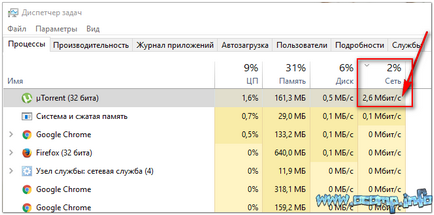
Descărcați rețea uTorrent
De fapt, puteți trece acum la glavnomu- verifica!
►Onlayn teste pentru a verifica viteza
Probabil una dintre cele mai cunoscute site-uri pentru testarea vitezei de Internet. Vorbitor de limbă rusă, simplu și rapid. Tot ce ai nevoie - apăsați un buton „Test“. Pentru a utiliza serviciul este necesar un browser plug-in - Adobe Flash Player (de obicei instalat automat dacă nu - a se vedea link-ul de mai sus.).
Rezultatele prezentate: Ping 3 ms; Descărcați 30,35 Mbps; Descărcați 34,68 Mbps.
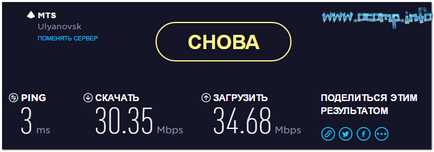
Rezultate beta.speedtest.net/ru
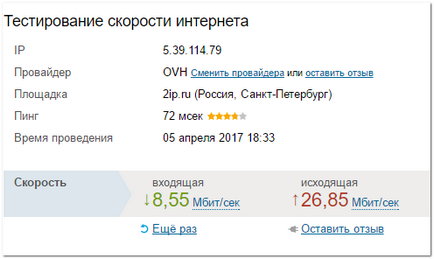
Verificați pe site-ul 2IP.ru
serviciu Mighty bun, care va verifica pentru un minut și să ofere o evaluare obiectivă a vitezei de rețea. În plus, după cum vor fi verificate Ping. Pentru a începe testul - trebuie să apăsați un singur buton „Start Speed Test“. În browser-ul dvs., plugin-ul trebuie să fie instalat pe Adobe Flash.
Rezultatele sunt prezentate sub forma unei plăci mici convenabile (ca în Fig. Mai jos).
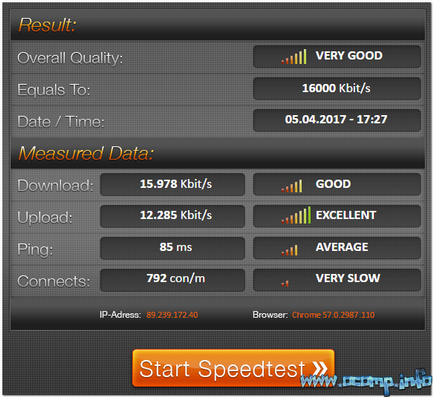
Rezultatele de la serviciul speed.io
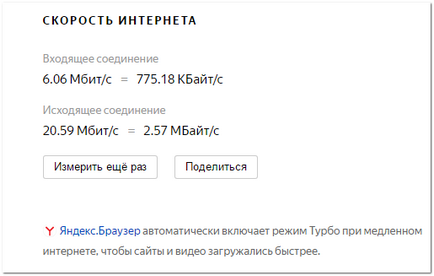
Viteza de Internet // rezultatele testelor de pe site-ul Yandex
Verificarea internetului de la compania Rostelecom. Pentru a începe testul - trebuie să apăsați un buton „Start“. Timp de testare - un minut. După efectuarea anchete, veți învăța: timp de răspuns (de exemplu, Ping An), viteze de download și de transfer (a se vedea un exemplu de rezultatele testelor de mai jos.).
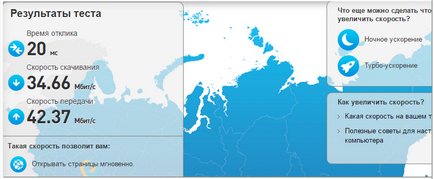
Rezultatele testelor RT
►Monitoring programelor prin intermediul torrent
Este, de asemenea, un obiectiv de a descărca de viteză (sarcină), prin utilizarea programelor de torrent (de exemplu, aceeași uTorrent).
nevoie de măsurători obiective:
- închideți toate programele inutile care încarcă rețeaua dvs. (din care poate fi găsit în Task Manager);
- alege și locul pentru a încărca orice fișier populare (de preferință, până la mai multe gigabytes), care distribuie mii de LED-uri (cu atât mai mult, cu atât mai bine);
- atunci când fișierul este descărcat, selectați-l (a se vedea. săgețile 1 și 2 din imaginea de mai jos), apoi deschideți fila „Informații“ pentru a vizualiza rata medie de recepție. Practic, acesta este un obiectiv viteza de descărcare.
- Apropo, aceeași viteză pot fi vizualizate în modul on-line, atunci când descărcarea unui fișier se întâmplă (a se vedea. Dreptunghi-4 în imaginea de mai jos).
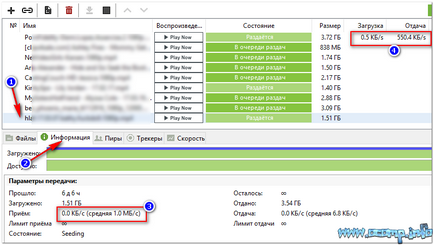
uTorrent - viteza de download
Cu toate acestea, astfel încât nu puteți găsi ping-ul, și să testați și să obțină o rată obiectivă de rentabilitate (ieșire).
De ce încetinește computerul ca ...
Cum sa faci o prezentare la ...
Cel mai bun software pentru ...
Cum de a reduce ping de mare - 10 ...
De ce încetini jocul (chiar și pe ...
Cum de a verifica unitatea hard disk pentru ...
Cuvântul de lecții: cum să număr ...
Programe pentru a face upgrade ...